win7系统0xc0000098简单解决方法 如何修复win7系统0xc0000098错误
Win7系统0xc0000098错误是一种常见的启动问题,通常会导致系统无法正常启动,在遇到这种错误时,不要慌张有一些简单的方法可以帮助您解决问题。您可以尝试使用安全模式启动系统,并运行系统修复工具来修复可能损坏的系统文件。您还可以尝试使用Windows安装盘来修复启动问题。通过这些简单的方法,您很有可能可以顺利修复Win7系统0xc0000098错误,让您的系统恢复正常运行。
方法如下:
1.WIn7电脑出现window未能启动,原因可能是最近更改了硬件或软件。解决此问题的步骤等问题状态提示0xc0000098错误修复时。参考下面图片
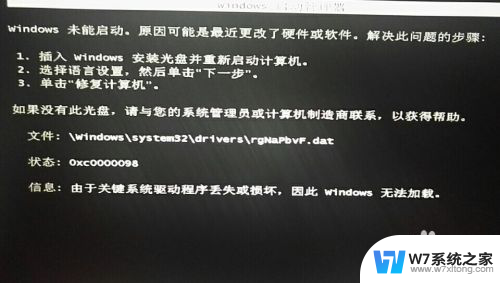
2.通过U盘制作U盘启动程序,我用的是大白菜U盘制作。
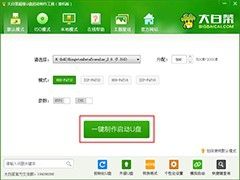
3.通过U盘进入pe界面。选择“02运行大白菜win864”选项进入pe界面
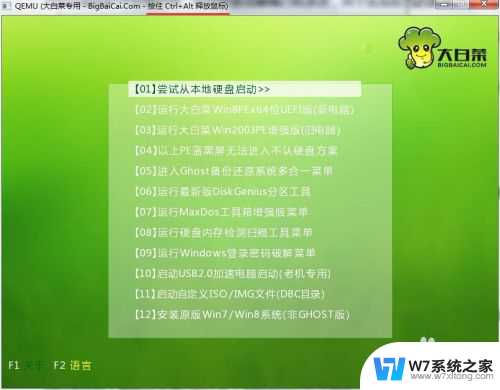
4.在C盘文件夹下找到C:\Windows\System32\drivers\rgnapbvf.dat文件,删除rgnapbvf.dat文件。
5.登录到大白菜pe系统桌面,点击打开桌面的“修复系统引导”或者在程序中打开。然后在打开的修复系统引导窗口中按“1”进入系统自动修复界面。
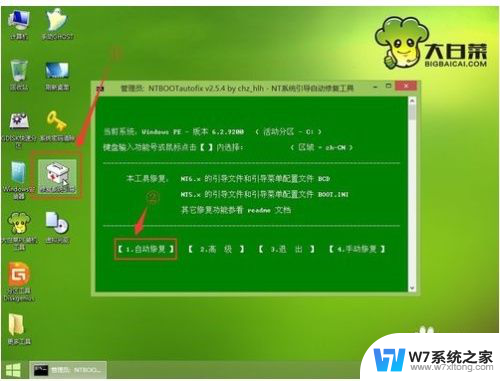
6.等待系统修复完成之后,输入“2”退出系统引导自动修复工具
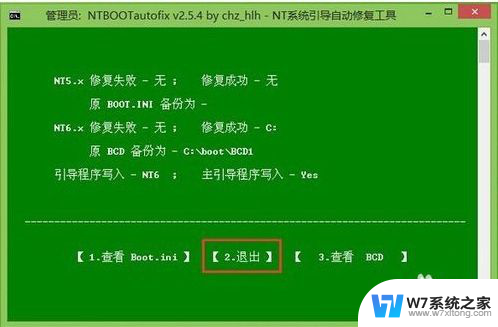
7.拔出U盘,重新启动计算机,问题就搞定了。
以上就是win7系统0xc0000098简单解决方法的全部内容,如果遇到这种情况,你可以按照以上步骤解决,非常简单快速,一步到位。
win7系统0xc0000098简单解决方法 如何修复win7系统0xc0000098错误相关教程
-
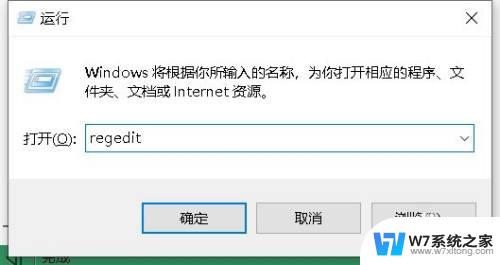
-
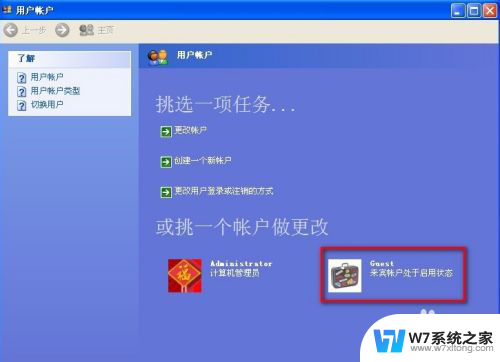
-
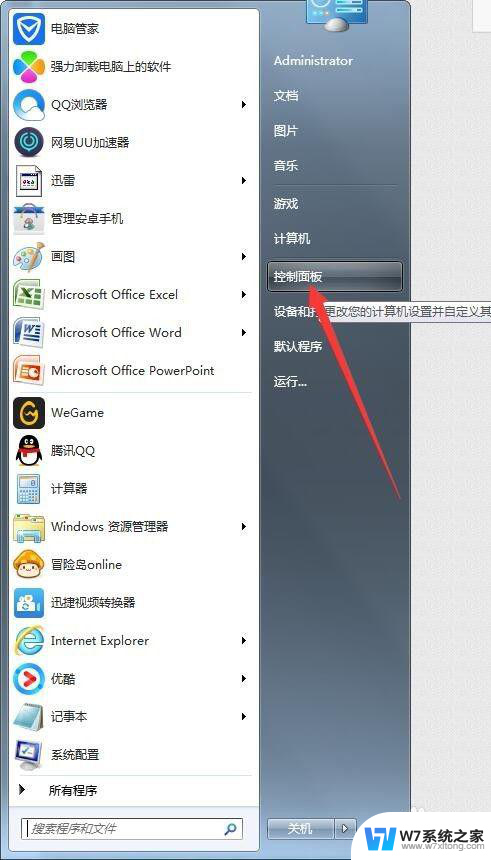 win7系统如何管理启动项 win7系统开机启动项管理方法
win7系统如何管理启动项 win7系统开机启动项管理方法2024-03-02
-
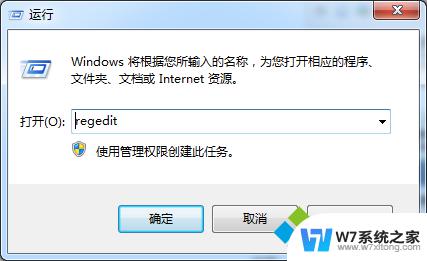 vbs在win7不生效 解决Win7系统无法运行slmgr.vbs dlv的方法
vbs在win7不生效 解决Win7系统无法运行slmgr.vbs dlv的方法2024-02-16
- 怎么提升win7系统运行速度 Win7系统如何提升电脑速度
- win7怎样关闭自动更新系统 Win7系统如何手动关闭自动更新
- 电脑怎么调节亮度win7系统 win7系统如何调节屏幕亮度
- u盘电脑不识别了如何修复win7 U盘插上win7系统的电脑无法识别怎么办
- win7系统进入桌面黑屏 win7欢迎界面后黑屏怎么解决
- win7系统设置的打印机怎么打印 win7系统连接打印机步骤
- win7系统专业版和旗舰版哪个好 win7专业版和旗舰版区别
- win7文件夹里怎么显示隐藏的文件 win7系统显示隐藏文件步骤
- 无法正常启动windows怎么搞 Win7系统无法正常启动怎么办
- win7ip地址查询方法 Win7系统如何查看IP地址
- win7网络共享文件 Win7如何在局域网内共享文件
- 怎么取消win7电脑开机密码 win7开机密码如何取消
win7系统教程推荐
- 1 win7网络共享文件 Win7如何在局域网内共享文件
- 2 win7怎么激活windows win7系统激活工具
- 3 window 7系统开机密码忘了怎么办 win7系统忘记管理员密码怎么办
- 4 win7屏幕刷新率怎么调 Win7屏幕刷新率设置步骤
- 5 windows7电脑蓝屏怎么办 win7电脑蓝屏解决方法
- 6 win7旗舰版是32位吗 Win7 64位和32位性能区别
- 7 windows 7截屏快捷键 Win7系统怎么用快捷键截图教程
- 8 win7怎样关闭自动更新系统 Win7系统如何手动关闭自动更新
- 9 win7可以连接共享打印机吗 win7共享打印机连接教程
- 10 添加win7电脑共享的打印机 win7共享打印机连接教程